O aplicativo de controle parental mais confiável
O FamiSafe permite que os pais controlem o tempo de tela, rastreie a localização em tempo real e detectem conteúdo impróprio nos dispositivos das crianças.
Vamos encarar; os resultados de buscas podem inesperadamente mostrar conteúdo explícito ou imoral. Isso pode expor seu filho a toda a sujeira online que está por aí. Então, o que um pai ou responsável cuidadoso deveria fazer? Simples, utilizando o recurso embutido de busca segura de seu navegador. Esse recurso consegue limitar e gerenciar os tipos de resultados de busca que seu filho obtém na ferramenta de busca. Em outras palavras, apenas resultados de busca apropriados a crianças serão mostrados. Então, nesta postagem, queremos aprender como criar um ambiente de navegação amigável a crianças, utilizando o filtro de busca segura. Mas, considerando que seu filho pode encontrar uma forma de contornar este recurso, recomendamos uma solução terceirizada altamente efetiva. Vamos lá!
Método 1: Configurações comuns da ferramenta de busca segura
Configure a busca segura do Google

A busca segura do Google não é um recurso popular entre os adultos. Limita o tipo de recomendações de conteúdo da ferramenta de busca inteligente do Google. Mas, se está preocupado com as atividades online de seus filhos, este recurso de controle parental será útil. Em resumo, a SafeSearch do Google é um recurso de controle parental que filtra o conteúdo explícito mostrado nos resultados de busca. Este recurso objetiva principalmente conteúdo violento e sexualmente explícito, como imagens e vídeos.
Tendo dito isso, habilitar o recurso de SafeSearch é um processo relativamente avançado. Visite a página de configurações de busca do Google e verifique a caixa "Ativar a SafeSearch". Aqui, você também consegue limitar o número de buscas por página, mostrar ou não buscas populares, mudar o histórico de buscas, etc. Então, é um recurso de controle parental simples que faz mais do que o suficiente em seu navegador Chrome.
Mas um dos inconvenientes primários deste recurso é que seu filho pode facilmente desabilitá-lo, se entender de tecnologia. Então, para descobrir se a busca segura foi desabilitada, você verá uma mensagem "SafeSearch está travada", acima da página de resultados de busca. Além disso, não há garantia de que este recurso de controle parental filtrará todo o conteúdo explícito. E, claro, seu filho pode utilizar outras ferramentas de busca para encontrar conteúdo 'ruim'.
Configure a busca segura do Bing
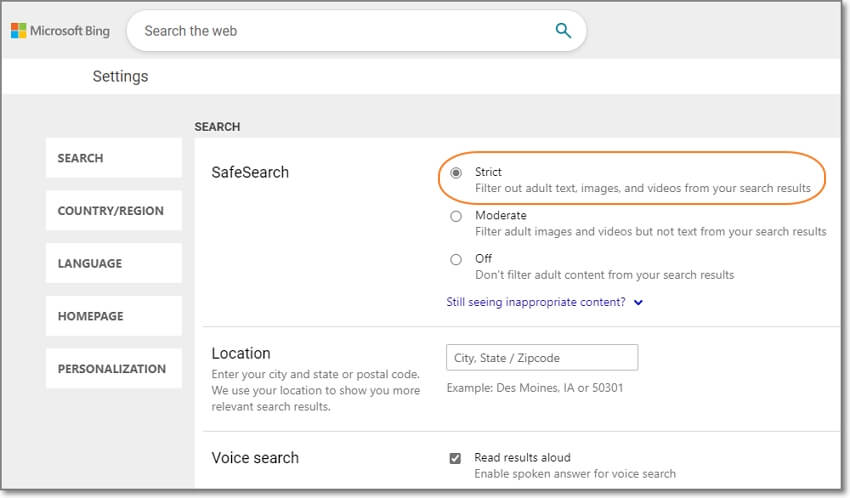
Se você não é um fã das ferramentas de busca do Yahoo ou Google, há chances de ser um usuário do Microsoft Bing. Apesar da fatia de mercado considerável do Google, Bing simplesmente faz melhor as coisas. Por exemplo, Bing permite a você pesquisar por imagens com base em layouts longos, amplos ou quadrados. Além disso, usuários do Bing podem assistir vídeos sem necessariamente abandonar a página de ferramenta de busca.
Os usuários do Bing podem configurar seus resultados de busca para filtrar conteúdo adulto ou explícito. Isso é possível até memo sem uma conta Bing. Sem esforços, na verdade. Abra o Bing e entre na página de buscas. Então, toque no ícone de "elipse" e a opção de SafeSearch. Na página de configurações, ative a preferência de busca segura como estrito ou moderado. Você também pode desativá-la.
Configure a busca segura do Yahoo
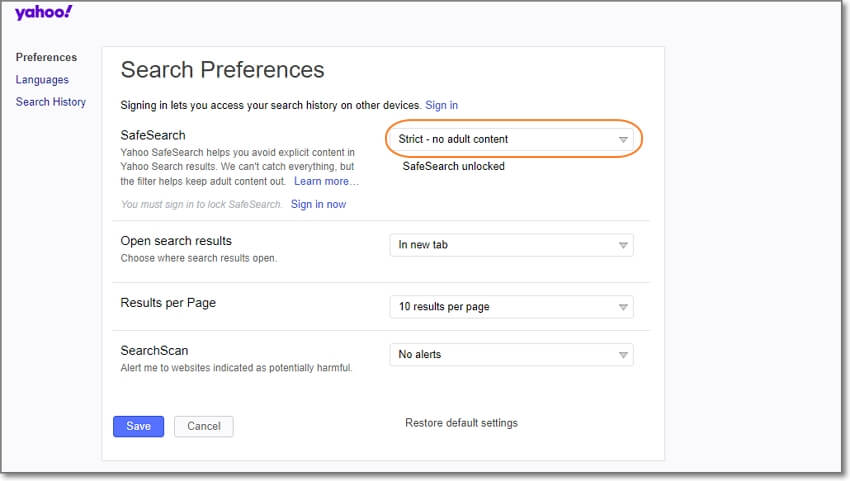
O Yahoo é um serviço de e-mails popular. Mas, além de oferecer serviço de e-mails, o Yahoo também possui uma ferramenta de busca rica em conteúdo, a qual você pode utilizar em todos os navegadores populares. Mas, tal como o Google, seus resultados de busca podem às vezes conter conteúdo vulgar ou orientado a adultos. Isso pode distrair ou ser inapropriado para as crianças.
Felizmente, o Yahoo possui um estrito filtro de SafeSearch, de forma a mostrar apenas resultados apropriados a crianças, na página de buscas. Este recurso de controle parental é habilitado de forma padrão por usuários do Yahoo com idade de até 13 anos.
Mas você ainda pode habilitá-lo se seu filho utilizar a ferramenta de busca do Yahoo. Para fazer isso, abra a página de buscas do Yahoo e toque no ícone de "Sites do Yahoo". Após isso, pressione configurações e escolha "Estrito - sem conteúdo adulto" no menu suspenso de busca segura. Você também pode configurar uma busca segura moderada ou desabilitar de vez esta função. Veja, não é diferente da SafeSearch do Google.
Prós
• Grátis para todos
• Fácil de configurar
• Abrange a maioria das ferramentas de busca
Contras
• As crianças conseguem contorná-lo facilmente
• As crianças conseguem uma página de resultados de busca limpa, mas ainda podem saltar para sites perigosos
Método 2. Use uma ferramenta de busca segura
Interessantemente, há múltiplas ferramentas de busca amigáveis a crianças. Esses navegadores utilizam um recurso de busca segura que filtra todo o texto, imagens e vídeos adultos dos resultados de busca. Em outras palavras, essas ferramentas de busca apenas ranqueiam os websites que objetivam crianças. Abaixo estão alguns deles:
No.1 Kiddle
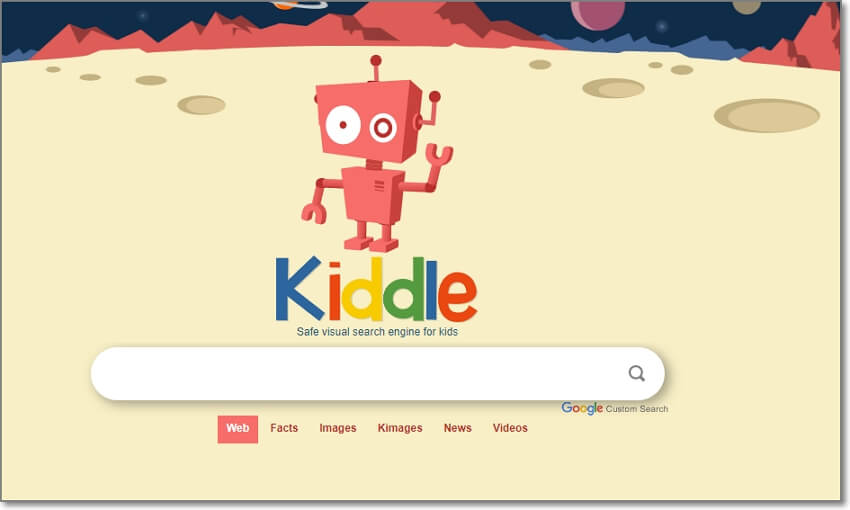
Distribuído pelo Google, o Kiddle não se trata de um navegador em si. Em vez disso, é uma ferramenta de busca que prioriza a segurança online de seu filho. Uma vez que você insere uma palavra de busca no Kiddle, a ferramenta de busca irá mostrar sugestões amigáveis a crianças, no topo dos resultados de busca. Os primeiros três resultados objetivam especificamente crianças. Então, os próximos quatro resultados são amigáveis a crianças, mas não explicitamente objetivam crianças. Qualquer coisa após isso é escrito por adultos, o que significa que crianças podem encontrar o conteúdo difícil de compreender.
• Distribuído pela busca do Google.
• Apenas conteúdo amigável a crianças.
No.2 KidzSearch
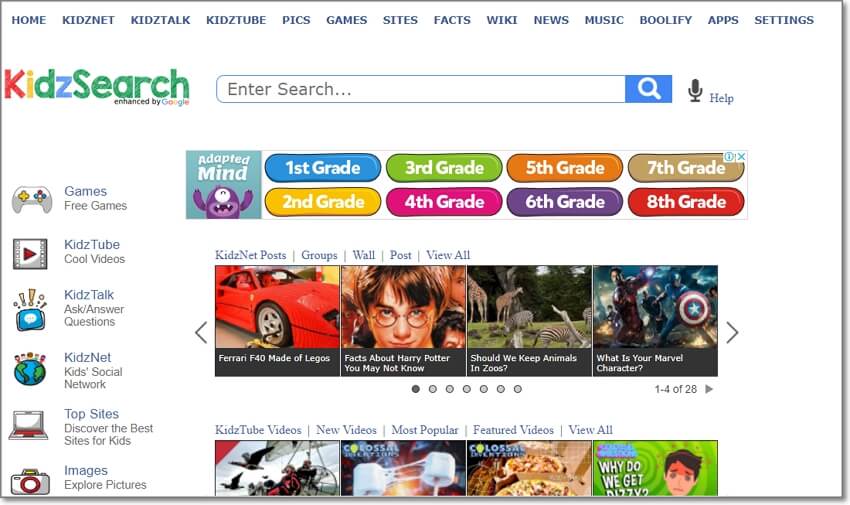
KidzSearch.com é um navegador online distribuído pelo Google. Mas aqui você apenas vai encontrar materiais educacionais para seus filhos. Seu filho apenas precisa inserir uma palavra-chave no navegador, e a ferramenta de busca irá fornecer a eles centenas de sugestões. Este website possui uma base de dados cheia de conteúdo adulto e palavras-chave banidas, assegurando que seu filho tenha uma experiência de navegação segura. Além da navegação pela internet, seu filho também pode explorar jogos, imagens, vídeos, enciclopédias e sites bem recomendados. O melhor de tudo é que eu filho pode customizar o tema e fundo do website com sua favorita foto de super-herói.
• Navegador customizável seguro para crianças.
• Resultados de busca aprimorados pelo Google.
• Aplicativos autônomos para Android, iPhone, e FireOS.
• Navegador com suporte a anúncios.
No.3 Google Scholar
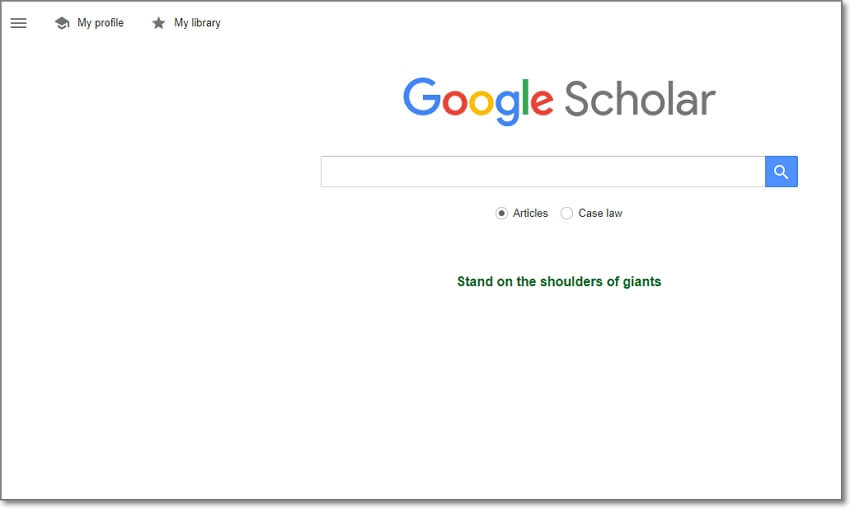
Lançado em 2004, o Google Scholar é uma ferramenta de busca grátis onde seu filho pode ter acesso a um conjunto de materiais educacionais. Esta ferramenta de busca procura por milhares de livros acadêmicos, jornais, teses, artigos, decisões judiciais, abstracts, etc. É empolgante que seu filho pode procurar por cópias digitais e físicas (PDF/Word) dos materiais educacionais. Então, de modo geral, o Google Scholar é o melhor recurso de pesquisas para seu filho. Mas achamos que seja perfeito para crianças mais velhas, preferencialmente acima de 15 anos.
• Milhares de materiais educacionais e de pesquisa.
• Seu filho pode fazer download das cópias físicas.
• Utiliza citações confiáveis.
• Não é para todas as idades e propósitos.
Método 3. Use um navegador amigável a crianças
Uma forma mais fácil de criar uma experiência de "busca segura" para seu filho é instalar um navegador amigável a crianças da Play Store ou App Store. Um navegador seguro a crianças é como se fosse uma internet autônoma para elas. O conteúdo neste navegador é feito para bloquear resultados, como pornografia, jogos, violência, etc. Mas, além disso, é um navegador web completo, como o Chrome e o Safari, apenas existe para proteger seus filhos online.
As opções abaixo devem ajudar:
No.1 Navegador web seguro
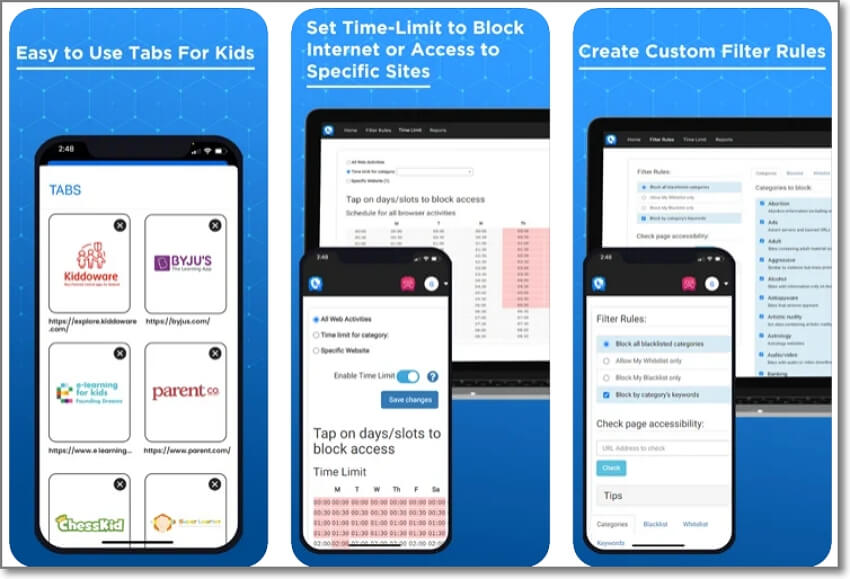
Seu filho usa um iPhone ou iPad? Aqui está um navegador web amigável a crianças com um filtro de busca segura embutido. Previne seu filho de acessar qualquer website com conteúdo adulto, tornando-o perfeito para adultos que buscam abandonar o vício em pornografia ou em jogos. Este navegador também bloqueia sites com violência, vírus, spyware, phishing, etc. Mas como desvantagem, não bloqueia anúncios, o que é um tanto quanto decepcionante.
Prós:
• Grátis para instalar e usar.
• Bloqueia todos os websites inapropriados a crianças.
Contras:
• Apenas para dispositivos iOS.
• Não bloqueia anúncios.
No.2 Navegador seguro SPIN
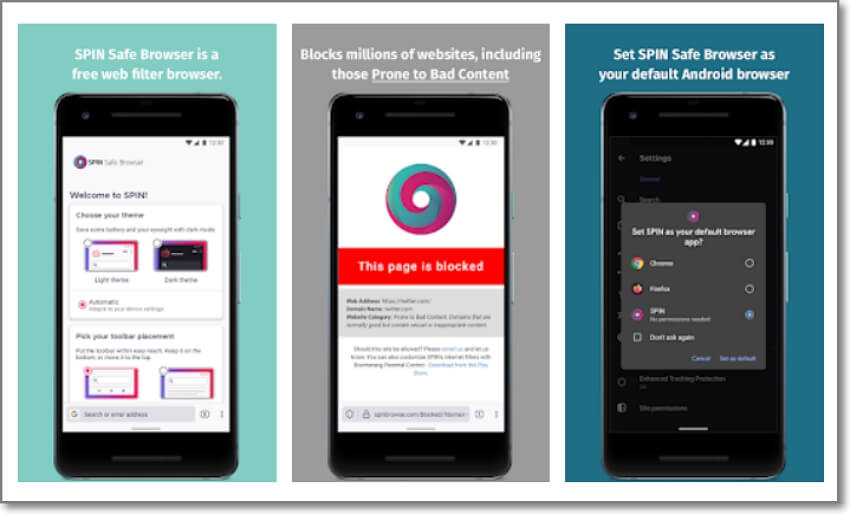
O navegador seguro Spin é um navegador web muito bem avaliado para Android e iPhones. Este navegador utiliza seu próprio recurso embutido de busca segura, para bloquear conteúdo inapropriado de ferramentas de busca populares, como Google e Yahoo. Digamos apenas que seu filho não consegue mexer com o recurso de SafeSearch deste navegador, já que é embutido. Este navegador bloqueia todos os websites indesejados, até mesmo se seu filho utilizar VPN.
Prós:
• Filtra eficientemente todo o conteúdo explícito.
• Você pode atualizar a lista de aplicativos bloqueados.
• Você pode usar ferramentas de busca populares com filtros.
Contras:
• Atrasa e dá erro às vezes.
No.3 Navegador seguro a crianças Maxthon
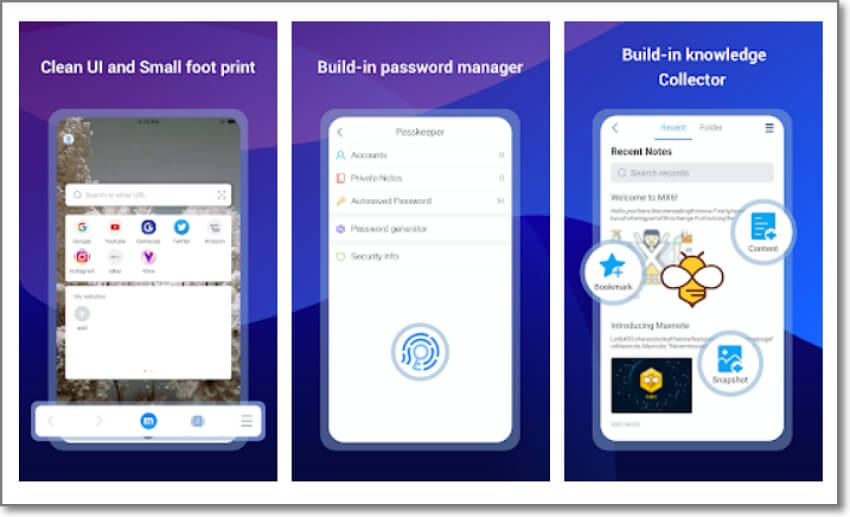
Ainda não se impressionou? Experimente o navegador seguro a crianças Maxthon. É um aplicativo de navegador amigável a crianças para Android, iPad, e iPhone. Este navegador bloqueia todos os domínios de websites com vídeos e textos adultos, promoções, anúncios, e links. Além disso, você não consegue acessar qualquer website que não esteja em sua lista "segura". E, para tornar seu navegador ainda mais seguro, você só pode trocar a lista "segura" após inserir a senha correta.
Prós:
• Compatibilidade com plataforma cruzada.
• Adicione websites a uma lista "segura".
• Bloqueie anúncios inapropriados, links, e promoções.
Contras:
• Pode ser lento e irritante às vezes.
Método 4. Use um aplicativo de controle parental
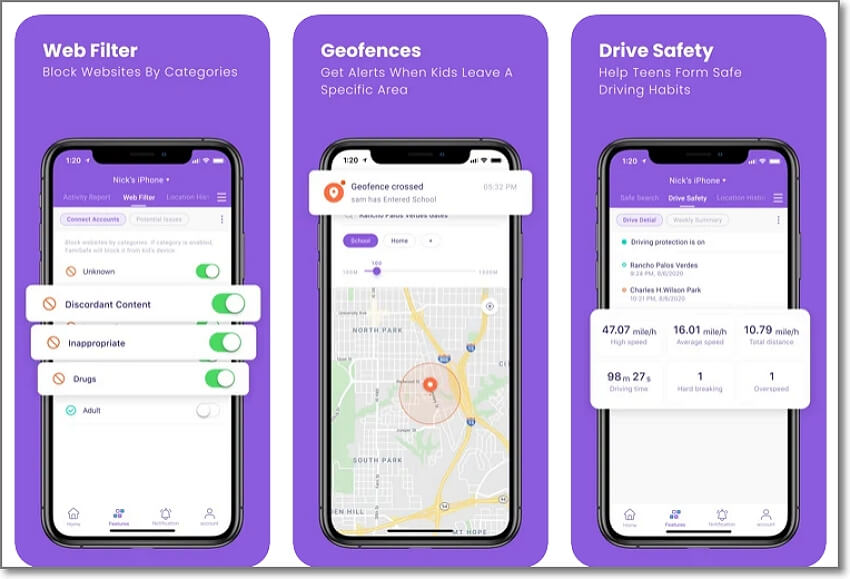
Todos os métodos de controle parental listados possuem desvantagens que podem levar a severas repercussões. Por exemplo, seu filho pode facilmente desabilitar o filtro de busca segura se possuir algum conhecimento de navegação na internet. Além disso, instalar um navegador seguro para crianças não ajudará muito, se seu filho conseguir facilmente mudar para um navegador diferente e acessar qualquer conteúdo que desejar.
Então, utilize um aplicativo de controle parental profissional, como o Wondershare FamiSafe para filtrar remotamente o tipo de conteúdo que seu filho pode acessar online. Além de filtrar conteúdo da web, este aplicativo também possui uma ferramenta para rastrear o histórico de navegação de seu filho e bloquear websites inapropriados. E, acima de tudo, você pode bloquear aplicativos que influenciam negativamente seu filho.
Wondershare FamiSafe
O FamiSafe permite que os pais controlem o tempo de tela, rastreie a localização em tempo real e detectem conteúdo impróprio nos dispositivos das crianças.

Conclusão
A busca segura é um recurso de controle parental que vale a pena ser explorado, seja qual for o navegador que você utilize. Mas, como seu filho consegue facilmente contornar este recurso, instalar um navegador amigável a crianças pode ajudar. E, ainda mais interessante, utilizar o FamiSafe para bloquear conteúdo online indesejado nos navegadores instalados no celular de seu filho. Experimente!
